Vakiopelit Windows 7/Vista/XP Windows 11 lle
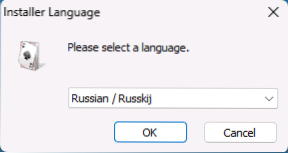
- 1729
- 289
- Tyler Kozey
Varhaisten versioiden ikkunat sisälsivät yksinkertaisia pelejä, joita monet ihmiset, jotka rakastivat monia: Soliaires, Sappers, Space Cadet Finball ja muut. Windows 11 tarjoaa myös esiasennettuja pelejä, esimerkiksi Microsoft Solitaire -kokoelmaa, mutta jotkut käyttäjät haluavat palauttaa klassiset vanhat pelit. Se voi olla tehty.
Tässä yksinkertaisessa ohjeessa, yksityiskohtaisesti tapoista asentaa vanhat pelit Windows 11: n aiemmista Windows-versioista, ne sopivat muihin järjestelmän versioihin, esimerkiksi 10-KI.
Windows 7 -pelit Windows 11: lle ja Windows 10: lle
Helpoin ja nopein tapa asettaa täydellinen joukko standardipelejä Windows 7: stä järjestelmän uusille versioille on käyttää WIN7GAMES -verkkosivustolla saatavilla olevaa vastaavaa pakettia.Com:
- Siirry sivulle https: // win7games.Com/ ja lataa asennusohjelma.
- Käynnistä asennusohjelma ja valitse kieli: tämä vaikuttaa asennetun pelin kieleen.
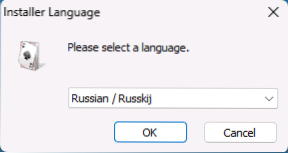
- Valitse asetettu pelit: Asentajan nimet ilmoitetaan englanniksi, mutta sitä ei ole vaikea selvittää.
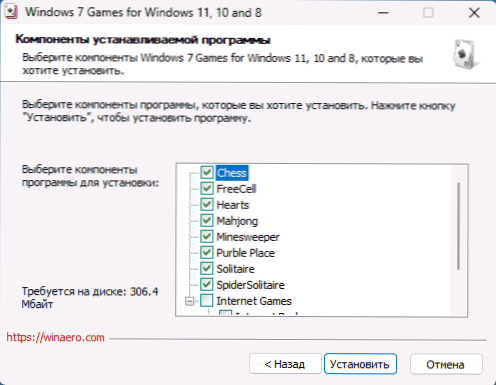
- Odota, että pelit asentavat pelejä Windows -versiosi.
Tässä kaikessa - Venäjän kielellä valitsemasi tavalliset Windows -pelit (tai muussa, mieluummin) asennettiin.
Löydät asennetut pelit aloitusvalikosta "Games" -kansiosta:
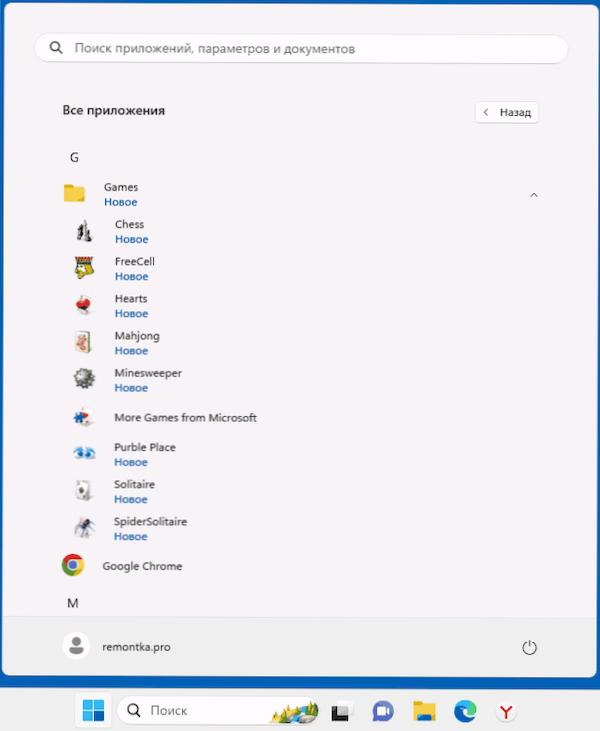
Itse pelit ovat täsmälleen samat, jotka muistat, mukaan lukien kieli, toiminnallisuus, kaikki asetukset ja muut elementit:
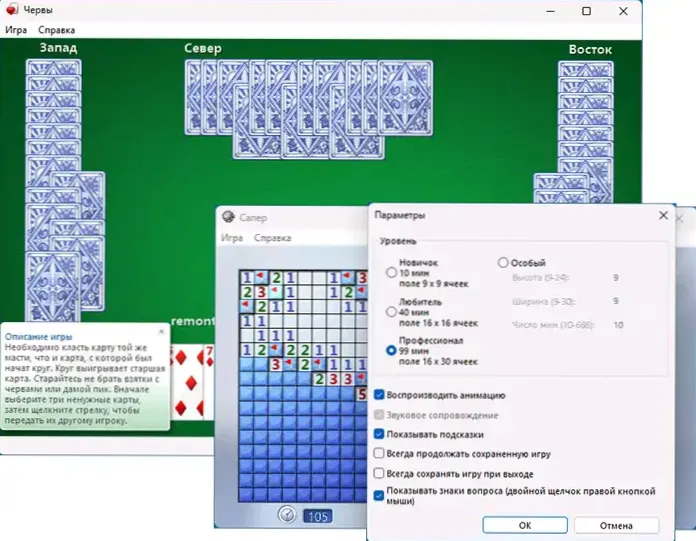
Lisätapoja käyttää vanhoja pelejä Windows 11: ssä
Yllä olevan Windows 11: n vanhojen pelien aloittamisen menetelmän lisäksi on muitakin:
- Voit käyttää komponenttien kadonneita ominaisuuksia Installer, joka sisältää vanhoja pelejä. Alun perin suunniteltu Windows 10: lle, mutta sen pitäisi toimia ja sarjan virallinen verkkosivusto ei toimi Windowsissa, mutta se voidaan ladata verkkoarkistosta.
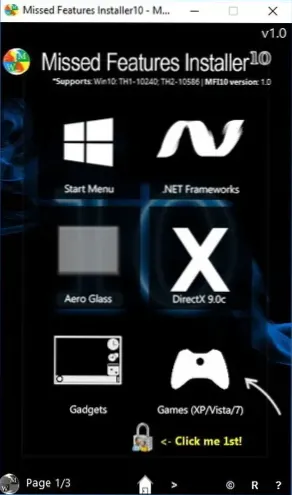
- Joitakin vanhoja pelejä löytyy Microsoft Storesta, esimerkiksi alkuperäisen avaruuskadetin Pinbola -kokoonpano on saatavana (sama flipperi löytyy muista lähteistä Internetissä).
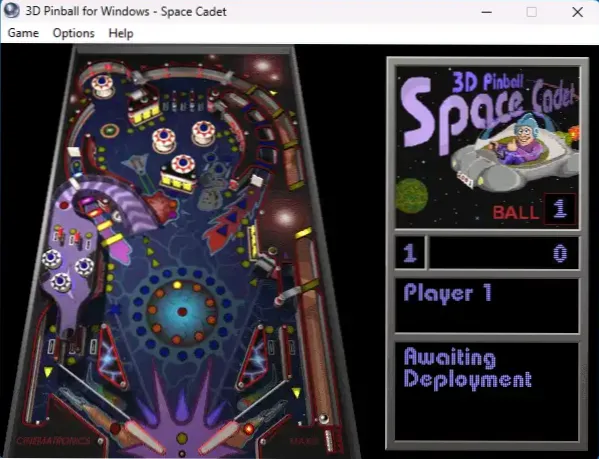
- Jos tarvitset vanhojen DOS-pelien käynnistämistä, tämä ohje voi olla hyödyllinen.
- Useiden vanhojen pelien ja ohjelmien osalta voit käyttää online -emulaattoria: https: // emupedia.Net/beeta/emuos/
Kaikki ehdotetut vaihtoehdot eivät liity suoraan vakiojärjestelmäpeleihin, mutta on mahdollista, että joillekin lukijoille tiedot ovat hyödyllisiä.

